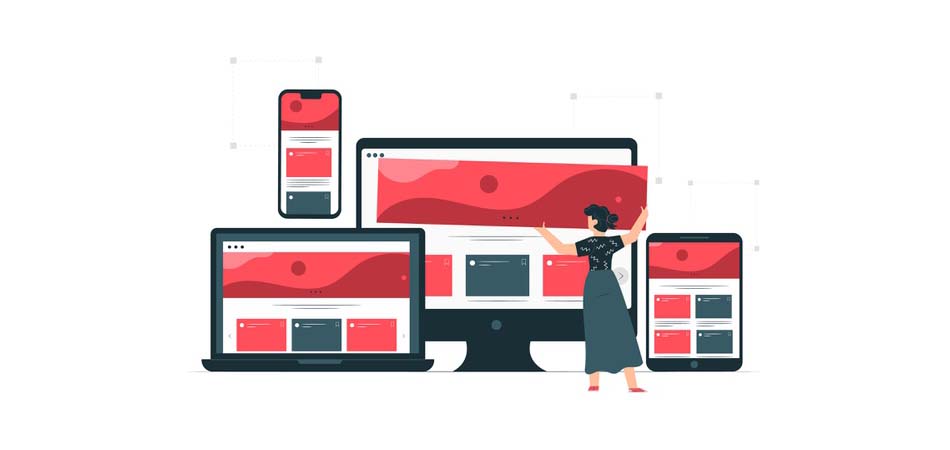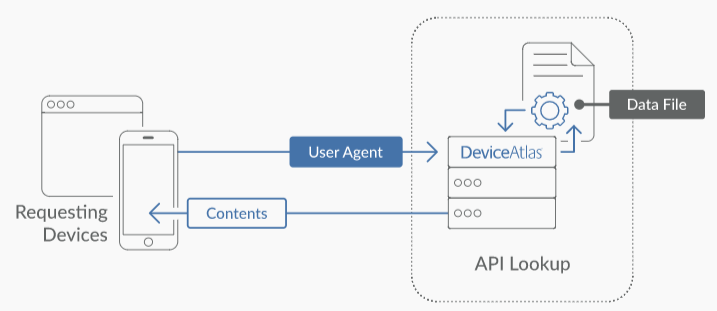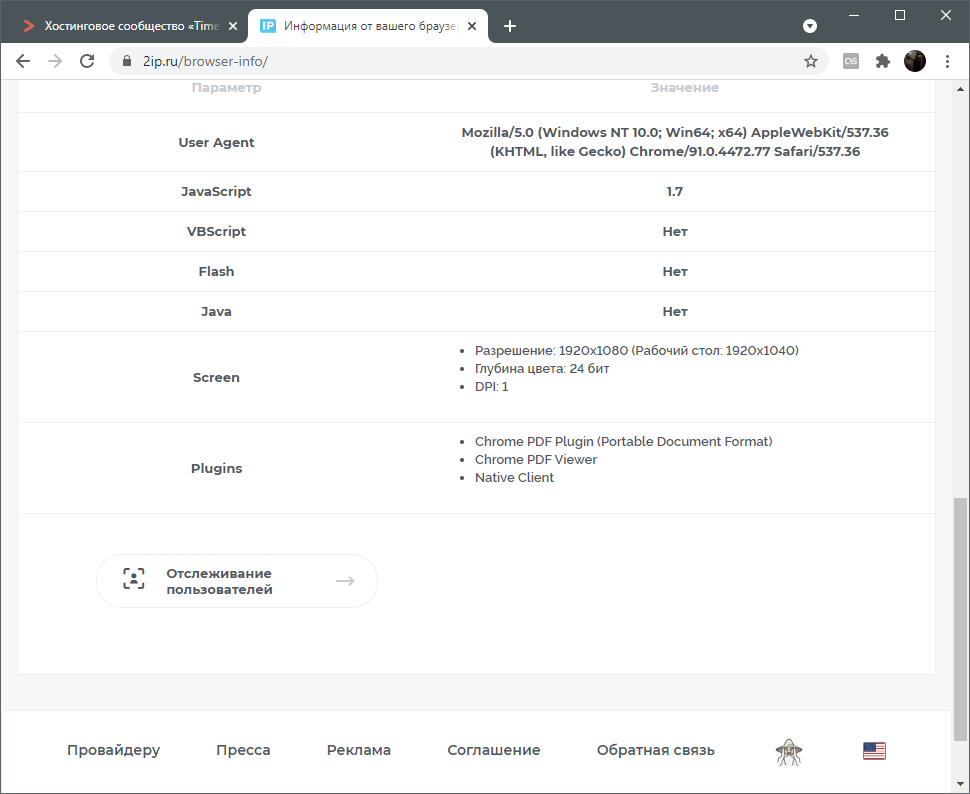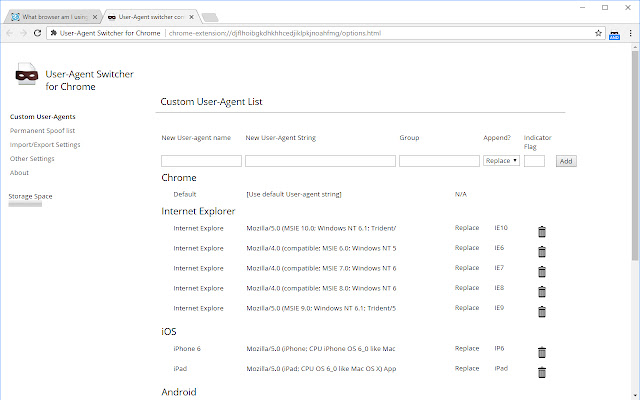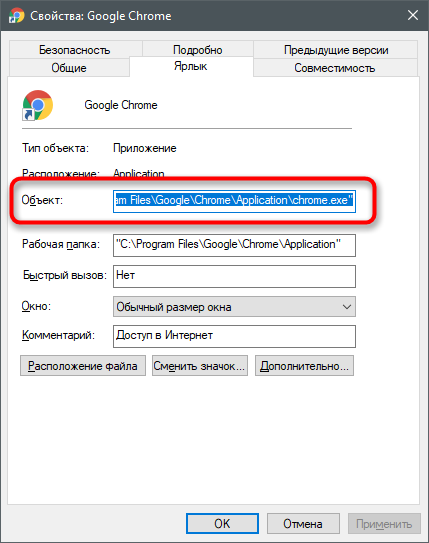set user agent на смарт тв что это
List of smart TV User-Agent strings
Published: 11 October 2017
While smart TVs allow users to browse websites, not many developers are addressing this fact by optimizing content for large screens and remote controls. This is possible due to the fact that User-Agent (UA) strings for smart TVs contain unique hardware and software information which can be parsed to locate the device in a database. Read on to get a handy list of smart TV UA strings and learn what you can achieve by parsing these strings to deliver optimized content.
What makes a TV smart
Smart TV capabilities generally refer to TVs that allow users to install and use apps for various purposes that may dramatically change the traditional purpose of that device. A typical app for a smart TV gives access to a library of TV-optimized videos streamed from online sources, such as YouTube, Vimeo, Netflix, Hulu, Eurosport, and a lot more.
These smart capabilities can be available through an external device, such as a TV dongle or a set-top-box, or embedded in the TV itself which is the norm for most devices today. In both cases, some sort of operating system tailored for TVs is required, for example, Android TV or Firefox OS, which makes it possible to install and use compatible apps. Here’s a handy list of popular smart TV platforms that can be found in both dongles and smart TVs.
| Operating system | Maker | |
|---|---|---|
| Google TV | Android | |
| Fire TV | Fire OS 5 Bellini | Amazon |
| Apple TV | tvOS | Apple |
| Firefox OS for TV | Firefox OS | Mozilla |
| Roku | Roku OS | Roku |
Apart from OS-based smart TVs, users can also choose dongles that serve more like a link between a smartphone or a laptop and a TV. A good example is Google Chromecast which allows you to stream content from any compatible device, including «casting» what’s currently displayed in the Chrome browser.
Thus, content accessible through smart TV platforms doesn’t have to be limited to video services. One of the apps used on a smart TV can be a TV-optimized web browser which gives users access to basically any kind of online content viewable on the TV screen.
The fact that there are users who access websites on a TV screen offers an incredible opportunity for website owners to optimize content and target advertising for all TV users. This is particularly useful in terms of websites rich in videos and photos likely to be viewed on a bigger screen.
Get access to a free, trial version of DeviceAtlas.
List of UAs for smart TVs
The following list of smart TV User-Agent strings can help you better understand how device information is passed in the case of these devices.
| Apple TV |
|---|
| AppleCoreMedia/1.0.0.12B466 (Apple TV; U; CPU OS 8_1_3 like Mac OS X; en_us) |
| Apple TV |
|---|
| AppleTV/tvOS/9.1.1 |
| Apple TV |
|---|
| Haystack TV/20 (Apple TV; iOS 10.1; Scale/1.00) |
| Google Chromecast |
|---|
| Mozilla/5.0 (CrKey armv7l 1.5.16041) AppleWebKit/537.36 (KHTML, like Gecko) Chrome/31.0.1650.0 Safari/537.36 |
| Google Chromecast |
|---|
| Mozilla/5.0 (X11; Linux aarch64) AppleWebKit/537.36 (KHTML, like Gecko) Chrome/52.0.2743.84 Safari/537.36 CrKey/1.21a.76178 |
| Google Chromecast |
|---|
| Mozilla/5.0 (X11; Linux armv7l) AppleWebKit/537.36 (KHTML, like Gecko) Chrome/43.0.2357.90 Safari/537.36 CrKey/1.17.46278 |
| Amazon Fire Stick |
|---|
| Mozilla/5.0 (Linux; Android 5.1.1; AFTT Build/LVY48F; wv) AppleWebKit/537.36 (KHTML, like Gecko) Version/4.0 Chrome/49.0.2623.10 |
| Amazon Fire Stick |
|---|
| Dalvik/2.1.0 (Linux; U; Android 5.1; AFTM Build/LMY47O) |
| Amazon Fire Stick |
|---|
| Mozilla/5.0 (Linux; U; Android 4.2.2; en-us; AFTM Build/JDQ39) AppleWebKit/534.30 (KHTML, like Gecko) Version/4.0 Safari/534.30 |
| Roku |
|---|
| Mozilla/5.0 (compatible; U; NETFLIX) AppleWebKit/533.3 (KHTML, like Gecko) Qt/4.7.0 Safari/533.3 Netflix/3.2 (DEVTYPE=RKU-42XXX-; CERTVER=0) QtWebKit/2.2, Roku 3/7.0 (Roku, 4200X, Wireless) |
| Samsung Smart TV |
|---|
| Mozilla/5.0 (Linux; Tizen 2.3) AppleWebKit/538.1 (KHTML, like Gecko)Version/2.3 TV Safari/538.1 |
| Samsung Smart TV |
|---|
| Mozilla/5.0 (Linux; Tizen 2.3; SmartHub; SMART-TV; SmartTV; U; Maple2012) AppleWebKit/538.1+ (KHTML, like Gecko) TV Safari/538.1+ |
| 24-inch LG Smart TV |
|---|
| Mozilla/5.0 (Web0S; Linux/SmartTV) AppleWebKit/538.2 (KHTML, like Gecko) Large Screen Safari/538.2 LG Browser/7.00.00(LGE; 24LF4820-BU; 03.20.14; 1; DTV_W15L); webOS.TV-2015; LG NetCast.TV-2013 Compatible (LGE, 24LF4820-BU, wireless) |
| 60-inch LG Smart TV |
|---|
| Mozilla/5.0 (Web0S; Linux/SmartTV) AppleWebKit/537.36 (KHTML, like Gecko) QtWebEngine/5.2.1 Chr0me/38.0.2125.122 Safari/537.36 LG Browser/8.00.00(LGE; 60UH6550-UB; 03.00.15; 1; DTV_W16N); webOS.TV-2016; LG NetCast.TV-2013 Compatible (LGE, 60UH6550-UB, wireless) |
| 65-inch LG Smart TV |
|---|
| Mozilla/5.0 (Web0S; Linux/SmartTV) AppleWebKit/538.2 (KHTML, like Gecko) Large Screen Safari/538.2 LG Browser/7.00.00(LGE; 65LF6300-UA; 04.00.30; 1; DTV_W15M); webOS.TV-2015; LG NetCast.TV-2013 Compatible (LGE, 65LF6300-UA, wireless) |
| Sony Bravia 4K Smart TV |
|---|
| Mozilla/5.0 (Linux; BRAVIA 4K 2015 Build/LMY48E.S265) AppleWebKit/537.36 (KHTML, like Gecko) Chrome/41.0.2272.101 Safari/537.36 OPR/28.0.1754.0 |
| 48-inch Sony Bravia Smart TV |
|---|
| Opera/9.80 (Linux armv7l; Opera TV Store/6222) Presto/2.12.407 Version/12.50 Model/Sony-KJ-48W700C SonyCEBrowser/1.0 (KJ-48W700C; CTV/PKG2.401JPA; JPN) |
| Toshiba Smart TV |
|---|
| Mozilla/5.0 (Linux; U; Linux; ja-jp; DTV; TSBNetTV/T3E01CD.0203.DDD) AppleWebKit/536(KHTML, like Gecko) NX/3.0 (DTV; HTML; R1.0;) DTVNetBrowser/2.2 (000039;T3E01CD;0203;DDD) InettvBrowser/2.2 (000039;T3E01CD;0203;DDD) |
| Philips Smart TV |
|---|
| Opera/9.80 (Linux armv7l; HbbTV/1.2.1 (; Philips; 40HFL5010T12; ; PHILIPSTV; CE-HTML/1.0 NETTV/4.4.1 SmartTvA/3.0.0 Firmware/004.002.036.135 (PhilipsTV, 3.1.1,)en) ) Presto/2.12.407 Version/12.50 |
Bring device intelligence to your web applications in minutes.
For the web, native apps and mobile operator environments.
Why would you want to detect and target TV users?
DeviceAtlas offers over 180 device properties to detect and target according to your needs. Some of these properties are related to smart TV users, such as Primary Hardware Type, Vendor and Model.
These properties are typically used to optimize web content for TV users to make sure TV capabilities are properly used to improve UX and user engagement. They also provide an excellent option for targeted ad campaigns and an additional source of information for web analytics solutions helping you better understand your audience.
Click the button below to test a locally-deployed User-Agent parsing solution offered by DeviceAtlas.
Get started with a local device detection trial
DeviceAtlas is a high-speed device detection solution used by some of the largest companies in the online space to:
Get started with a locally-installed trial to test DeviceAtlas at no cost.
Что такое User agent и как его изменить
Во время взаимодействия с браузером пользователь может встретить такое понятие, как User agent. Используется технология с таким названием во всех веб-обозревателях.
Далее я предлагаю узнать, что такое User agent, где он используется и какую пользу может принести обычному юзеру.
Понятие User agent
Начать необходимо с расшифровки самого понятия, чтобы сформировалось хотя бы поверхностное знание о нем. User agent – это программный элемент браузера, обозначающий человека, пользующимся им. Обычно он хранится в файле и содержит несколько текстовых строк, которые как раз и необходимы для идентификации. Действие агента пользователя происходит в сети от имени самого юзера, оно идентифицирует браузер и запрашивает доступ к страницам после отправки запроса на сервер.
Файл агента пользователя чаще всего включает в себя сведения о браузере, его версии, используемом устройстве, операционной системе и механизме веб-рендеринга. Разработка User agent позволила избавиться от проблемы, когда конкретные веб-страны могли обрабатывать только определенные браузеры, для которых они и разрабатывались.
Разновидности User Agent
Важно отметить, что каждый тип девайсов, будь то ПК, ноутбук, смартфон или планшет, может иметь своего агента пользователя, а далее все зависит уже от используемого ПО. User Agent идентифицируется:
Веб-обозревателями. Сюда входят все браузеры: Google Chrome, Яндекс.Браузер, Opera и другие.
Поисковыми системами. Яндекс, Google, Рамблер и все остальные поисковики тоже обращаются к веб-страницам, соответственно, имеют свой UA.
Игровыми консолями. Если вы запустили браузер или используете веб-элементы на своем Xbox или PS, устройство тоже выходит в сеть, а далее в дело вступает User Agent.
Мониторами ссылок. Есть специальные ресурсы, предназначенные для проверки ссылок, и, да, они тоже используют эту технологию.
Электронными книжками. Большинство современных моделей имеют на борту Wi-Fi, что позволяет запускать браузер, пускай и для выполнения минимальных задач.
Это список основных продуктов, использующих User Agent, которого вполне достаточно для понимания того, насколько широко используется данный программный механизм и насколько он упрощает взаимодействие с веб-страницами.
Как узнать и изменить User Agent
Чтобы узнать User Agent браузера во время использования ПК или мобильного устройства, не нужно искать какие-то файлы или изучать конфигурации, переходя на страницы по специальным ссылкам. Для выполнения поставленной задачи существуют специальные инструменты, встраиваемые в популярные онлайн-сервисы, которые занимаются сбором и предоставлением определенной информации. Например, известный сайт 2IP, который предназначен для проверки сетевого адреса пользователя, может вывести на экран и текущий User Agent.
Вам нужно только перейти на соответствующую страницу выбранного онлайн-сервиса и прокрутить ее немного вниз, если в первых строках нет необходимой информации. Кстати, если конфигурация браузера была изменена вручную специально для того, чтобы блокировать правильный UA, он не определится при помощи онлайн-сервиса.
Изменение User agent может потребоваться веб-дизайнерам, проверяющим работоспособность сайта на разных устройствах (не надо устанавливать кучу разных браузеров и использовать смартфоны с различными диагоналями – поставили плагин с подменой User agent и переключаетесь между доступными «устройствами»), и пользователям, желающим скрыть информацию о своем ПК и браузере, поскольку благодаря данному программному механизму происходит какой-никакой сбор информации.
Принцип изменения агента пользователя в разных веб-обозревателях отличается, но почти всегда универсальным методом будет использование User-Agent Switcher.
Установите это расширение, откройте главное меню и измените данные в строке на необходимые. Существуют и другие плагины такого рода, которые вы без проблем можете отыскать в магазине расширений используемого браузера.
Уточним, что для Chrome можно использовать более простой метод, связанный с изменением свойств объекта. Для этого щелкните правой кнопкой мышки по ярлыку, который вы используете для запуска программы, из контекстного меню перейдите в его свойства и в поле со ссылкой на объект добавьте:
В этой статье вы узнали, что User agent – крайне полезная функция, которая позволяет с комфортом использовать любые браузеры и другие средства просмотра веб-страниц, не задумываюсь о том, что какой-то сайт может не открыться из-за проблем с совместимостью или его внешний вид не адаптируется под используемое устройство.
User-Agent: что такое, какую информацию содержит? Определение и изменение Юзерагента
User Agent – это клиентское приложение, используемое браузерами и прочими веб-приложениями для показа сайту информации о себе в соответствующей строке.
Для чего нужен и из чего состоит User Agent?
Все браузеры, мобильные устройства, поисковые роботы содержат Юзерагент. В строке отображается вся необходимая информация о компьютере или телефоне, версии браузера, операционной системе, роботе.
Так же строки с описанием User-agent можно прописать в файле Robots.txt, они важны для корректной работы поисковых роботов на сайте. Посредством строк, от всех либо от определенных поисковиков можно скрыть данные, содержащиеся на ресурсе: конкретную страницу либо сайт целиком, определенный вид файлов, личные данные пользователей и прочее. Так, с помощью User-agent, вы можете скрыть, например, только картинки, либо открыть для индексации исключительно их.
Запретить сканировать информацию можно посредством инструкции либо всем ботам, либо роботу конкретного поисковика, распознающегося User Agent.
В строке с описанием User Agent содержится следующая информация:
Менять Юзерагент можно с целью изменения параметров индексации ресурса, скрытия информации, которую не стоит показывать посторонним лицам, и актуализации старого браузера, чтобы больше не получать уведомления о необходимости установки другого приложения.
Для каждого браузера и операционной системы устройства в строке прописываются разные инструкции.
Как определить User Agent?
Данные о запросах, поступающих на сайт, вы можете найти в виде логах сервера. Функцию сохранения журналов сервера можно включить в Панели управления аккаунтом хостинга.
В дальнейшем журналы сервера можно будет найти в директории сайта domains, а именно в папке логов logs.
Каждая строка содержит информацию об одном конкретном запросе. К примеру:
Огромное количество строк User Agent хранятся в базе данных browscap.org. Если данную строку найти в базе, то вы получите множество параметров, таких как название и версия веб-браузера, операционная система и многое другое. База Юзерагент регулярно обновляется и ее можно скачать на сайте browscap.org совершенно бесплатно.
Зачем сайту знать с каким User-Agent к нему пришли?
Как вы уже поняли, строка Юзерагент помогает узнать, откуда был сделан запрос на сайт. Это может сделать компьютер, смартфон, робот поисковой системы или программное обеспечение. Знать данную информацию нужно, чтобы:
Чтобы решать вышеперечисленные задачи, современному вебмастеру не обязательно уметь разрабатывать скрипты на PHP, потому что для многих популярных движков, таких как WordPress, уже давно разработаны специальные расширения со всеми подходящими функциями. Вам нужно лишь отыскать соответствующий плагин.
User Agent и поисковые роботы
Поисковый гигант Google создал огромное количество роботов, отвечающих за индексацию контента различного вида, содержащегося на сайтах, а также устройств, с которых пользователи пользуются интернетом.
Главным поисковым ботом Google является Googlebot. Если вам нужно полностью заблокировать сайт от индексации в поисковой системе, в файле Robots агентом пользователя для Googlebot нужно указать условие, скрывающее ресурс от ботов поисковика.
Еще можно скрыть определенную часть контента. Для этого необходимо прописать правило для агента, индексирующего контент. К примеру, желая закрыть от индексации изображения на сайте, условие указывается для Googlebot-Image. Вот пример, как данная операция смотрится в файле Robots:
Вы также можете скрыть от робота весь сайт, кроме определенного типа контента, к примеру, видео. Тогда запретите Googlebot индексировать ресурс целиком, а агентом, которому индексация разрешена, пропишите Googlebot Video.
Нет нужды вносить какие-либо изменения в robots.txt, если вы хотите, чтобы сайт был открыт для сканирования поисковыми ботами полностью.
Как запретить доступ к сайту по User-Agent?
После User-Agent, указанного в первой строке, находится юзерагент утилиты Java. Вы видите, что ему прописано имя bad_bot. Вторая строка начинается с команды Deny, блокирующего доступ для запроса, отправленного bad_bot.
Вместо Java можно прописать юзерагент любого бота и браузера, а также присвоить им имя bad_bot.
Чтобы проверить правильность внесенных изменений, нет необходимости заходить на сайт с разных устройств. Для современных браузеров придумано изобилие плагинов с функцией замены User-Agent.
Зачем менять User-Agent?
К замене юзерагента вебмастера прибегают с целью проверки правил для поисковых роботов и утилит.
Любой браузер, формируя страницу ресурса в читабельный для пользователя вид, по-своему обрабатывает данные, взятые с сервера. Так, если в браузере Chrome указать User Agent браузера Opera, то сайт может отобразиться некорректно. В связи с этим, закончив тестирование, никогда не забывайте возвращать изначальные данные User-Agent.
Как изменить user agent в браузерах?
Mozilla Firefox
Способ подходит для версии Mozilla Firefox от 34.0 и новее. Напишите в адресной строке about:config, а затем создайте строку, назвав ее general.useragent.override. Изначально данной строки не существует. В ее значение впишите содержание User Agent.
Chrome
Не подойдет для версий браузера, старее 26.0.1410.64. Откройте Chrome, введя ключ —user-agent=”впишите новую строку User-agent”. К примеру, если на вашем ПК установлен Windows, используйте сочетание клавиш Win+R и укажите в поле «Открыть» chrome –user-agent=”MyBrowser”. Для проверки значения, наберите about: в адресной строке.
Opera
Для тех, у кого версия Opera 12.15 и новее. В адресной строке напишите opera:config#UserPrefs|CustomUser-Agent, а затем в выделенном поле Custom User-Agent наберите новое значение для строки Юзерагент. Не забудьте сохранить изменения внизу страницы.
Safari
Для версий Safari 5.1.7 и новее. Перейдите в меню Разработка. Вызвать панель можно, кликнув Alt. Меню может быть отключено, а чтобы его включить, зайдите в Правка – Настройки – Дополнения, поставив отметку возле Показывать меню разработка в строке меню. Далее в меню перейдите в Разработка – Пользовательский агент. Тут уже есть список из некоторых юзерагентов, но если ни один из предложенных вам не нужен, нажмите Другой и напишите необходимую вам строку.
Internet Explorer
Способ актуален для версий от Internet Explorer 10 и новее. Нажмите клавишу F12 чтобы открыть Средства разработчика, там зайдите в меню Сервис – Изменить строку агента пользователя. Здесь тоже есть готовый список из нескольких строк User Agent, но если вам они не подходят, нажмите Особая и введите необходимую строку, после чего кликните Добавить, а затем выбрать из списка и Установить.
Огромный минус данного способа заключается в том, что после закрытия браузера он перестает работает и, как только браузер запустится по-новому, придется заново заходить в список и выбирать созданный user-agent.
Но есть альтернативный вариант. Исправьте строку Юзерагент в реестре. Так она будет работать и после закрытия веб-браузера. Но у данного метода тоже есть недостаток. Вы не сможете поменять строку на какую только пожелаете. Она содержит различные значения реестра, разделенные символом «;».
Для изменения значения относительно всех пользователей используйте:
Для одного пользователя:
Изначально здесь лишь один ключ По умолчанию или default. Создайте три параметра строк:
Изменения заработают после перезагрузки браузера. Например:
Как изменить User Agent на мобильных устройствах?
В большинстве смартфонов строка user agent изменяется посредством встроенных настроек браузера.
Стандартный браузер для Android
User-Agent меняется в настройках браузера. За это отвечает опция UAString. Хотя изначально данное меню скрыто. Напишите в адресной строке about:debuq и кликните Поиск, чтобы сделать опцию видимой.
Dolphin Browser
Способ работает для Dolphin Browser версии 11.4.2 и выше. Меняется строка в меню Настройки – Специальные – Персонализация – Пользовательский агент. Предлагаются варианты «Android», «iPad», «iPhone», «Пользовательский» и «Рабочий стол». В «Пользовательском» можно набрать свою строку User Agent.
Как изменить User Agent в PHP?
Подходит для версии PHP 5.6 и новее. Есть два способа изменения юзерагента в PHP:
Пример применения для file_get_contents:
Пример для Soap Client:
Списки и примеры строк User Agent
Desktop браузеры:
Мобильные браузеры:
Планшеты:
iPad: Mozilla/5.0 (iPad; CPU OS 6_0 like Mac OS X) AppleWebKit/536.26 (KHTML, like Gecko) Version/6.0 Mobile/10A5376e Safari/8536.25
Поисковые системы:
Роботы, боты, анализаторы:
Заключение
Благодаря User-Agent вы можете ограничивать ботам доступ к страницам своего ресурса, анализировать, с какого браузера/устройства/IP/Операционной системы был сделан запрос и подгонять свой веб-ресурс под различные браузеры, чтобы он отображался корректно для всех пользователей вне зависимости от того, с каких устройств они переходят.